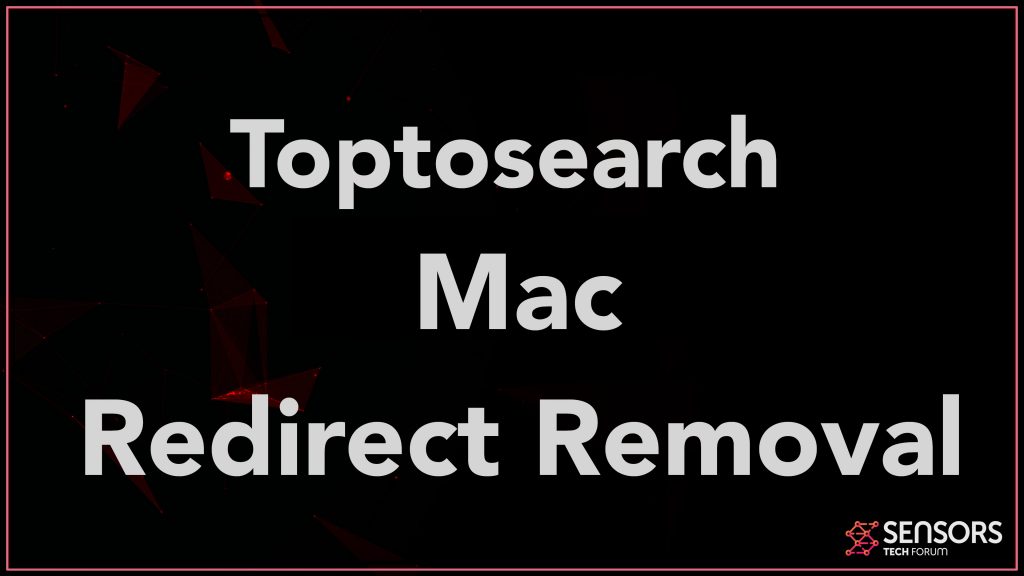ToptosearchMacとは何ですか
Toptosearchは、Macに表示される可能性のある広告サポートプログラムの名前です。. このソフトウェアの活動の主な目的は、開発者に利益をもたらすためだけにさまざまな種類の広告を表示することです。. これは多くの場合、クリック課金制やその他の種類の方法で行われます. これが、そのようなアプリが利益を上げることを主な目的としているため、間接的に危険であると見なされる主な理由です。これにより、危険で疑わしいWebサイトにリダイレクトされる可能性があります。.
MacからToptosearchを完全に削除する方法を知りたい場合は、この記事をお読みください.

Toptosearchの概要
| 名前 | Toptosearch |
| タイプ | ブラウザハイジャッカー / PUP |
| 簡単な説明 | ブラウザのリダイレクトを引き起こし、さまざまな広告を表示するために、Webブラウザの設定を変更することを目的としています. |
| 症状 | Webブラウザにさまざまな種類のオンライン広告が表示され始めます, その結果、コンピュータの速度が低下します. |
| 配布方法 | バンドルされたダウンロード. それを宣伝する可能性のあるWebページ. |
| 検出ツール |
デバイスがToptosearchの影響を受けているかどうかを確認します
ダウンロード
マルウェア除去ツール
|
ユーザー体験 | フォーラムに参加する Toptosearchについて話し合う. |
Toptosearch – 詳細
望ましくない可能性のあるアプリケーションであること, Toptosearchは、コンピューターの入力と、場合によってはWebブラウザーの設定の変更を担当します。. これらの設定には、新しいタブページが含まれます, ホームページとデフォルトの検索サイト. この結果、次の広告がMacに表示される可能性があります:
- ブラウザのポップアップ.
- リダイレクト.
- テキストリンク広告.
- バナー.
- プッシュ通知コンテンツ.
- 検索結果の広告.
でもこれが全てじゃない, はるかに. Toptosearchの動作は、Mac用の他の広告サポートソフトウェアと同様であるため, お気に入り ShinySearch, PowerfulBrowse と 検索-Golツールバー, Macで異なるトラッカーを使用する場合があります. これにはピクセルが含まれます, タグ, ジオロケーター, LSOなど, これは、オンライン中にMacから次の情報を取得するために使用できます:
- 検索履歴.
- あなたの閲覧履歴.
- マウスでクリックする場所.
- ブックマーク.
- 最後にアクセスしたページ.
しかし、これらのトラッカーは問題ではありません, 簡単に取り外せるので. もっと問題なのは, ブラウザに表示される広告は、サードパーティのサイトにつながる可能性があるため、未確認であることがよくあります。. これらのサイトは、次の理由で危険な可能性があります:
- 長いURLを介したエンドレスリダイレクト.
- 詐欺師のウェブoages.
- ウイルスのURL.
- 偽のテクニカルサポート.
- 調査詐欺.
- フィッシング用に作成された偽のWebサイト.
- 不正および詐欺ソフトウェアのダウンロード.
これが、Toptosearchが間接的に危険であると見なされ、Macからできるだけ早く削除する必要がある主な理由です。.

デバイスからToptosearchを削除します
Toptosearchは、下に作成されたガイドに従って削除できるハイジャック犯のタイプです。. ステップを含むように作られています, この潜在的に不要なアプリをブラウザとMacから完全に削除するために必要です. Toptosearchを自動的に削除する場合, 専門家は、最も速くて最も効果的な自動化されたソリューションは、macOS用のマルウェア対策を使用してスキャンをダウンロードして実行することであると推奨しています. このようなソフトウェアは、Macで通常とは異なるファイルや悪意のあるファイルを検出して削除できるように、ゼロから設計されています。.
取り外し前の準備手順:
以下の手順を開始する前に, 最初に次の準備を行う必要があることに注意してください:
- 最悪の事態が発生した場合に備えてファイルをバックアップする.
- スタンドにこれらの手順が記載されたデバイスを用意してください.
- 忍耐力を身につけましょう.
- 1. Mac マルウェアをスキャンする
- 2. 危険なアプリをアンインストールする
- 3. ブラウザをクリーンアップする
ステップ 1: Mac から Toptosearch ファイルをスキャンして削除する
Toptosearch などの望ましくないスクリプトやプログラムの結果として、Mac で問題が発生した場合, 脅威を排除するための推奨される方法は、マルウェア対策プログラムを使用することです。. SpyHunter for Macは、Macのセキュリティを向上させ、将来的に保護する他のモジュールとともに、高度なセキュリティ機能を提供します.

すばやく簡単なMacマルウェアビデオ削除ガイド
ボーナスステップ: Macをより速く実行する方法?
Macマシンは、おそらく最速のオペレーティングシステムを維持しています. まだ, Macは時々遅くなり遅くなります. 以下のビデオガイドでは、Macの速度が通常より遅くなる可能性のあるすべての問題と、Macの速度を上げるのに役立つすべての手順について説明しています。.
ステップ 2: Toptosearch をアンインストールし、関連するファイルとオブジェクトを削除します
1. ヒット ⇧+⌘+U ユーティリティを開くためのキー. 別の方法は、「実行」をクリックしてから「ユーティリティ」をクリックすることです。, 下の画像のように:

2. アクティビティモニターを見つけてダブルクリックします:

3. アクティビティモニターで、疑わしいプロセスを探します, Toptosearchに属している、または関連している:


4. クリックしてください "行け" もう一度ボタン, ただし、今回は[アプリケーション]を選択します. 別の方法は、⇧+⌘+Aボタンを使用することです.
5. [アプリケーション]メニュー, 疑わしいアプリや名前の付いたアプリを探す, Toptosearch と類似または同一. あなたがそれを見つけたら, アプリを右クリックして、[ゴミ箱に移動]を選択します.

6. 選択する アカウント, その後、をクリックします ログインアイテム 好み. Macには、ログイン時に自動的に起動するアイテムのリストが表示されます. Toptosearch と同一または類似の疑わしいアプリを探す. 自動実行を停止したいアプリにチェックを入れて、 マイナス (「-」) それを隠すためのアイコン.
7. 以下のサブステップに従って、この脅威に関連している可能性のある残りのファイルを手動で削除します。:
- に移動 ファインダ.
- 検索バーに、削除するアプリの名前を入力します.
- 検索バーの上にある2つのドロップダウンメニューを次のように変更します 「システムファイル」 と 「含まれています」 削除するアプリケーションに関連付けられているすべてのファイルを表示できるようにします. 一部のファイルはアプリに関連していない可能性があることに注意してください。削除するファイルには十分注意してください。.
- すべてのファイルが関連している場合, を保持します ⌘+A それらを選択してからそれらを駆動するためのボタン "ごみ".
経由で Toptosearch を削除できない場合 ステップ 1 その上:
アプリケーションまたは上記の他の場所でウイルスファイルおよびオブジェクトが見つからない場合, Macのライブラリで手動でそれらを探すことができます. しかし、これを行う前に, 以下の免責事項をお読みください:
1. クリック "行け" その後 "フォルダに移動" 下に示すように:

2. 入力します "/ライブラリ/LauchAgents/" [OK]をクリックします:

3. Toptosearch と似た名前または同じ名前のウイルス ファイルをすべて削除します。. そのようなファイルがないと思われる場合, 何も削除しないでください.

次の他のライブラリディレクトリでも同じ手順を繰り返すことができます:
→ 〜/ Library / LaunchAgents
/Library / LaunchDaemons
ヒント: 〜 わざとそこにあります, それはより多くのLaunchAgentにつながるからです.
ステップ 3: Toptosearch – 関連する拡張機能を Safari から削除する / クロム / Firefox









Toptosearch-FAQ
Mac の Toptosearch とは?
Toptosearch の脅威はおそらく望ましくない可能性のあるアプリです. に関連している可能性もあります Macマルウェア. もしそうなら, このようなアプリは Mac の速度を大幅に低下させたり、広告を表示したりする傾向があります. また、Cookieやその他のトラッカーを使用して、MacにインストールされているWebブラウザから閲覧情報を取得することもできます。.
Mac はウイルスに感染する可能性がありますか?
はい. 他のデバイスと同じくらい, Apple コンピュータはマルウェアに感染します. Apple デバイスは頻繁にターゲットにされるわけではないかもしれません マルウェア 著者, ただし、ほぼすべての Apple デバイスが脅威に感染する可能性があるのでご安心ください。.
Mac の脅威にはどのような種類がありますか?
Mac ウイルスに感染した場合の対処方法, Like Toptosearch?
パニックになるな! 最初にそれらを分離し、次にそれらを削除することにより、ほとんどのMacの脅威を簡単に取り除くことができます. そのために推奨される方法の 1 つは、評判の良いサービスを使用することです。 マルウェア除去ソフトウェア 自動的に削除を処理してくれる.
そこから選択できる多くのMacマルウェア対策アプリがあります. Mac用のSpyHunter 推奨されるMacマルウェア対策アプリの1つです, 無料でスキャンしてウイルスを検出できます. これにより、他の方法で行う必要がある手動での削除にかかる時間を節約できます。.
How to Secure My Data from Toptosearch?
いくつかの簡単なアクションで. 何よりもまず, これらの手順に従うことが不可欠です:
ステップ 1: 安全なコンピューターを探す 別のネットワークに接続します, Macが感染したものではありません.
ステップ 2: すべてのパスワードを変更する, 電子メールのパスワードから始めます.
ステップ 3: 有効 二要素認証 重要なアカウントを保護するため.
ステップ 4: 銀行に電話して クレジットカードの詳細を変更する (シークレットコード, 等) オンラインショッピングのためにクレジットカードを保存した場合、またはカードを使用してオンラインアクティビティを行った場合.
ステップ 5: 必ず ISPに電話する (インターネットプロバイダーまたはキャリア) IPアドレスを変更するように依頼します.
ステップ 6: あなたの Wi-Fiパスワード.
ステップ 7: (オプション): ネットワークに接続されているすべてのデバイスでウイルスをスキャンし、影響を受けている場合はこれらの手順を繰り返してください。.
ステップ 8: マルウェア対策をインストールする お持ちのすべてのデバイスでリアルタイム保護を備えたソフトウェア.
ステップ 9: 何も知らないサイトからソフトウェアをダウンロードしないようにし、近づかないようにしてください 評判の低いウェブサイト 一般に.
これらの推奨事項に従う場合, ネットワークとAppleデバイスは、脅威や情報を侵害するソフトウェアに対して大幅に安全になり、将来的にもウイルスに感染せずに保護されます。.
あなたが私たちで見つけることができるより多くのヒント MacOSウイルスセクション, Macの問題について質問したりコメントしたりすることもできます.
Toptosearch リサーチについて
SensorsTechForum.comで公開するコンテンツ, この Toptosearch ハウツー除去ガイドが含まれています, 広範な研究の結果です, あなたが特定のmacOSの問題を取り除くのを助けるためのハードワークと私たちのチームの献身.
Toptosearch に関する調査をどのように実施したか?
私たちの調査は独立した調査に基づいていることに注意してください. 私たちは独立したセキュリティ研究者と連絡を取り合っています, そのおかげで、最新のマルウェア定義に関する最新情報を毎日受け取ることができます, さまざまな種類のMacの脅威を含む, 特にアドウェアと潜在的に不要なアプリ (PUA).
さらに, Toptosearch の脅威の背後にある研究は、 VirusTotal.
Macマルウェアによってもたらされる脅威をよりよく理解するため, 知識のある詳細を提供する以下の記事を参照してください.